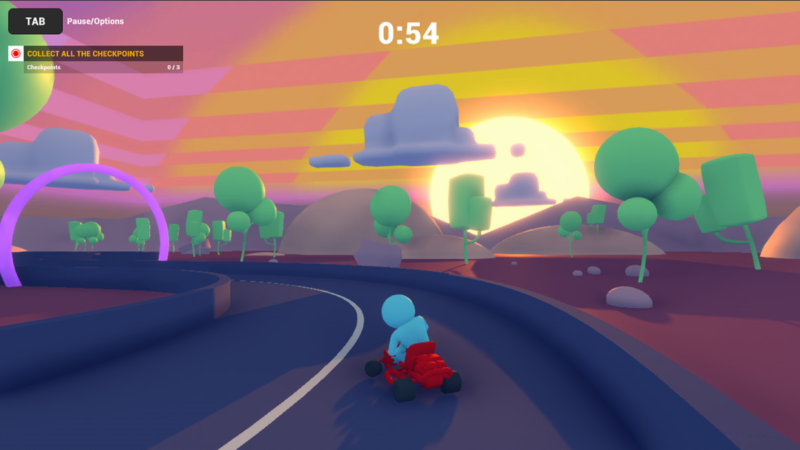
一度はゲームを作ってみたいと思っているけど
・何から始めればいいのかわからない
・どんな方法があるのかわからない
・ムズかしそう・・・
・お金がかかりそう・・・
と感じていないでしょうか?
昔はゲームを作るのは、とても大変でした
しかし、今はゲームをカンタンに作ることができます
このブログではゲーム作りをできるだけ
わかりやすく・すぐに・カンタンに始められるように説明しています
ぜひ、このページでゲーム作りの第一歩をふみ出してください!

こちらの目次の流れにそって
説明を進めさせていただきます
・ゲームエンジンとは・Unityとは何なのか?
ゲームエンジンはゲームを作るためのソフトです
このゲームエンジンは一流ゲームから個人制作のゲームまで多くの所で使われています
下の動画はゲームエンジンのUnityで作られた一部のゲームです
Unityは一流ゲームを作れるだけではなく、超簡単にゲームを作ることができます
ぜひ、このページでゲームを作り始めてください
・Unityのインストールと始め方
・Unityのダウンロードをしよう
始めに、ダウンロード・インストールをくわしく説明したページを紹介します
ぜひ、インストールまで合わせてご覧ください
UnityとLegoで始めるゲーム作り!無料&超初心者向けの作り方・制作入門
https://illust55.com/2018/
Unityは公式サイトからダウンロードできます
下のURLからUnityのサイトに移動してください
https://unity.com/ja
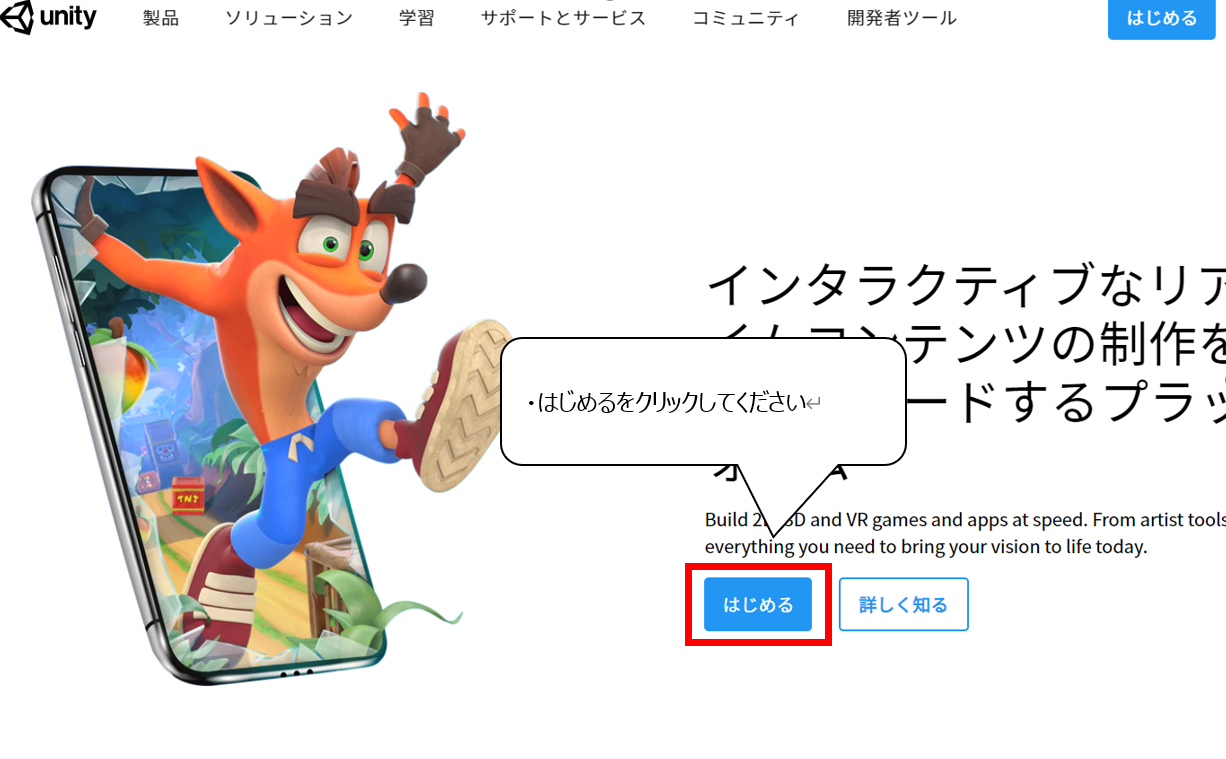

現在はトップページの「はじめる」からダウンロードできます
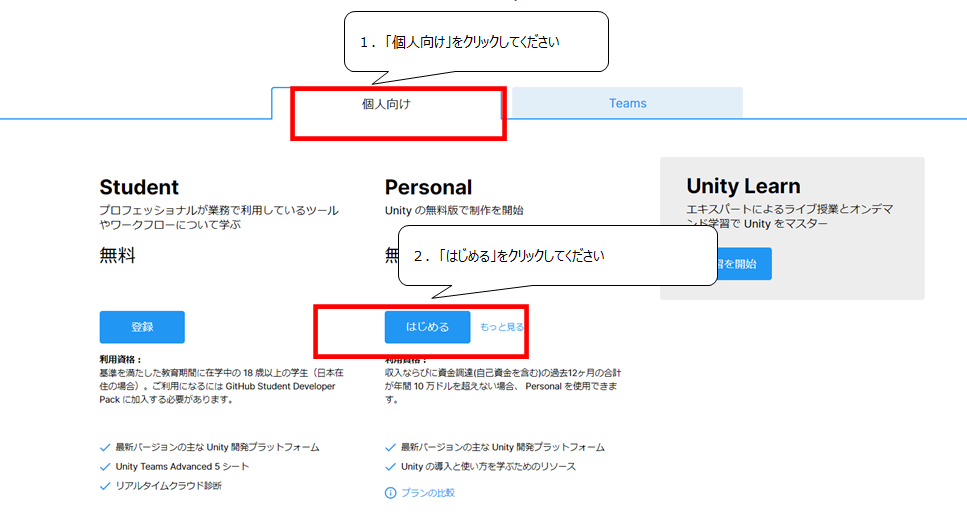
1.「個人向け」をクリックしてください
2.「個人向け」の「はじめる」をクリックしてください
3.使い方の確認のページに移動し、ダウンロードできます
・Unityをインストールしよう(Unity Hubをインストール)
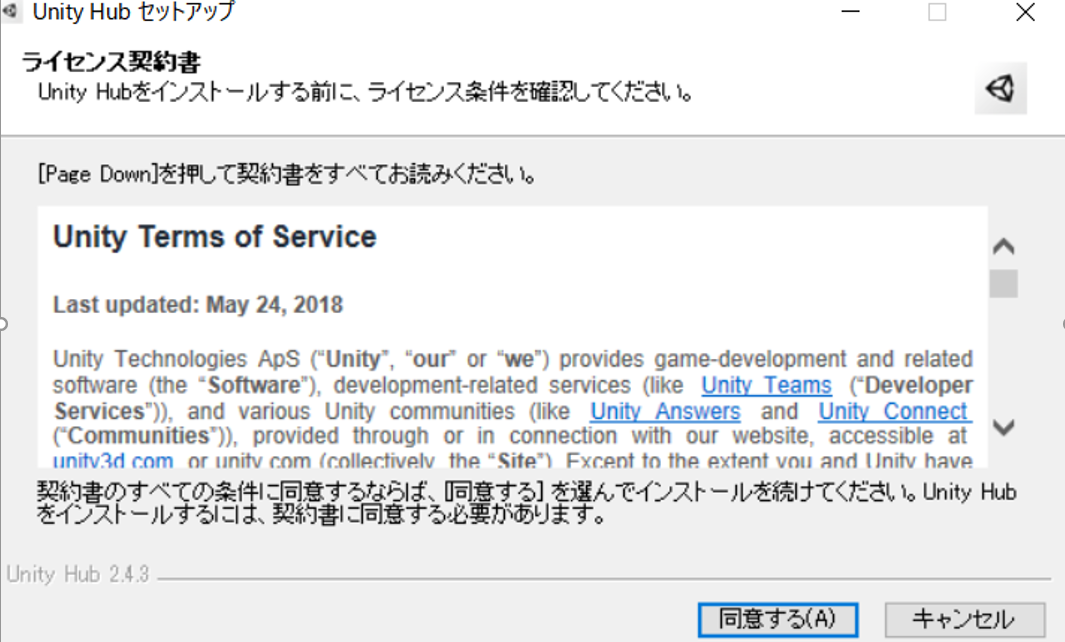
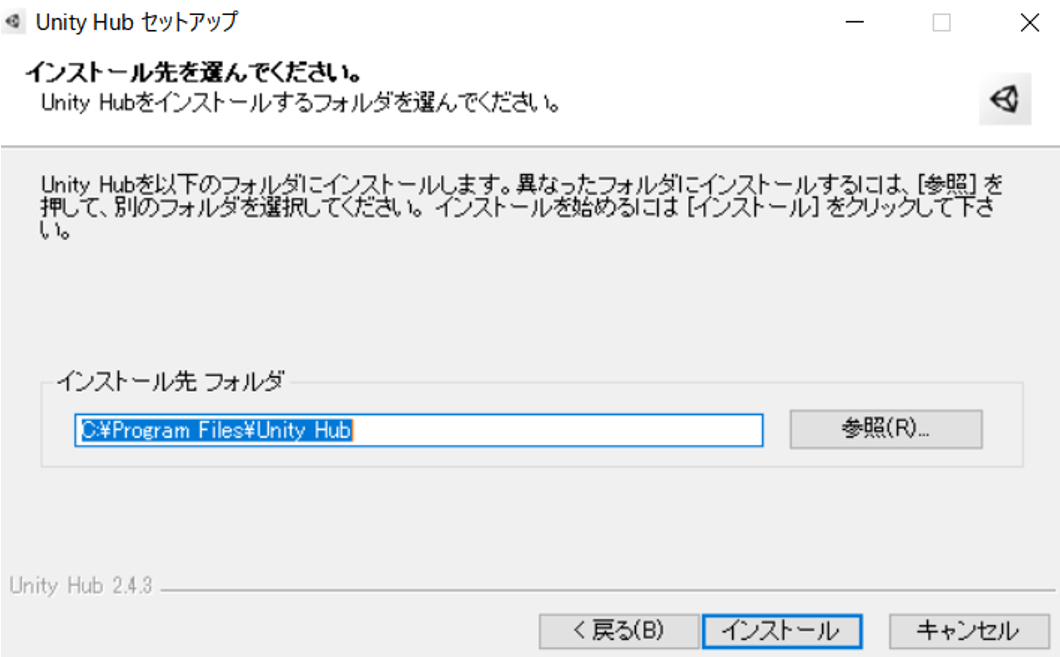
ダウンロードしたファイルを起動すると上の画面が現れます
1.「同意する」をクリックしてください
2.「インストール」をクリックしてください
3.インストールが始まります
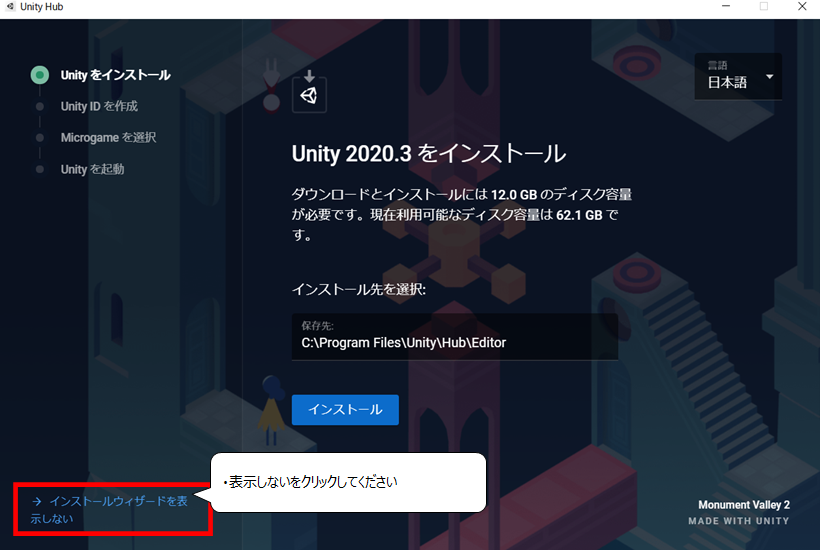
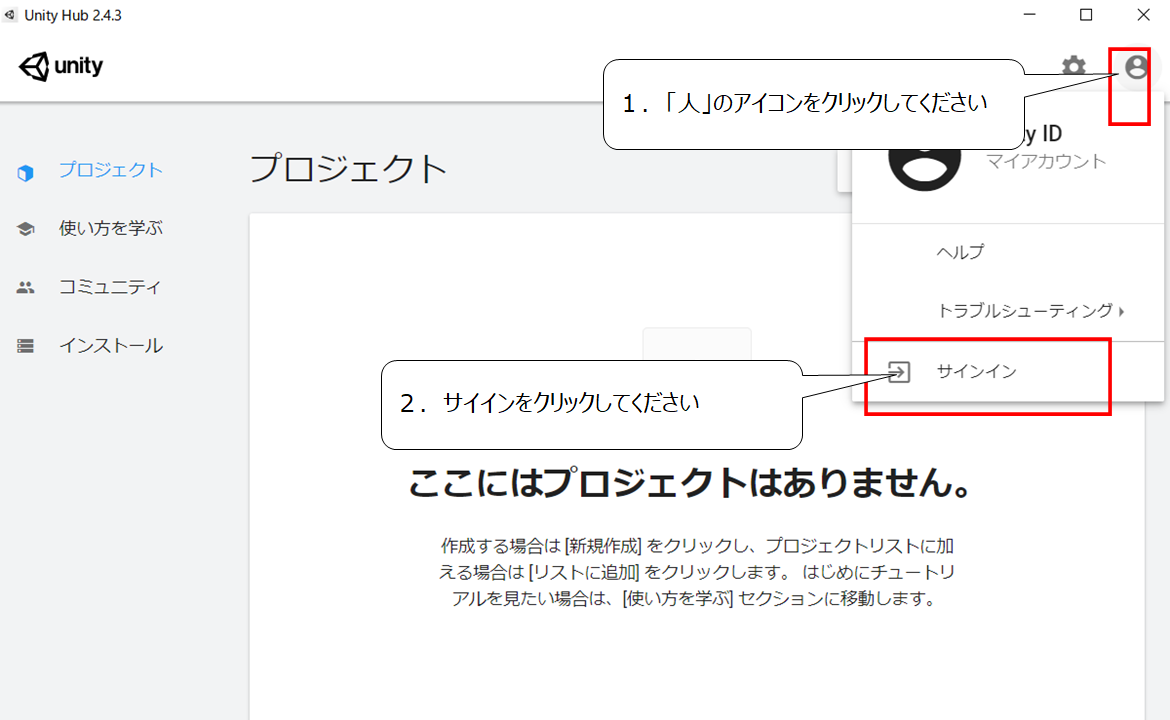
1.左)インストールの案内画面が現れます
・左下の「表示しない」をクリックしてください
2.プロジェクト画面が現れます
・ 右)「人」のアイコンをクリック → サインインをクリックしてください
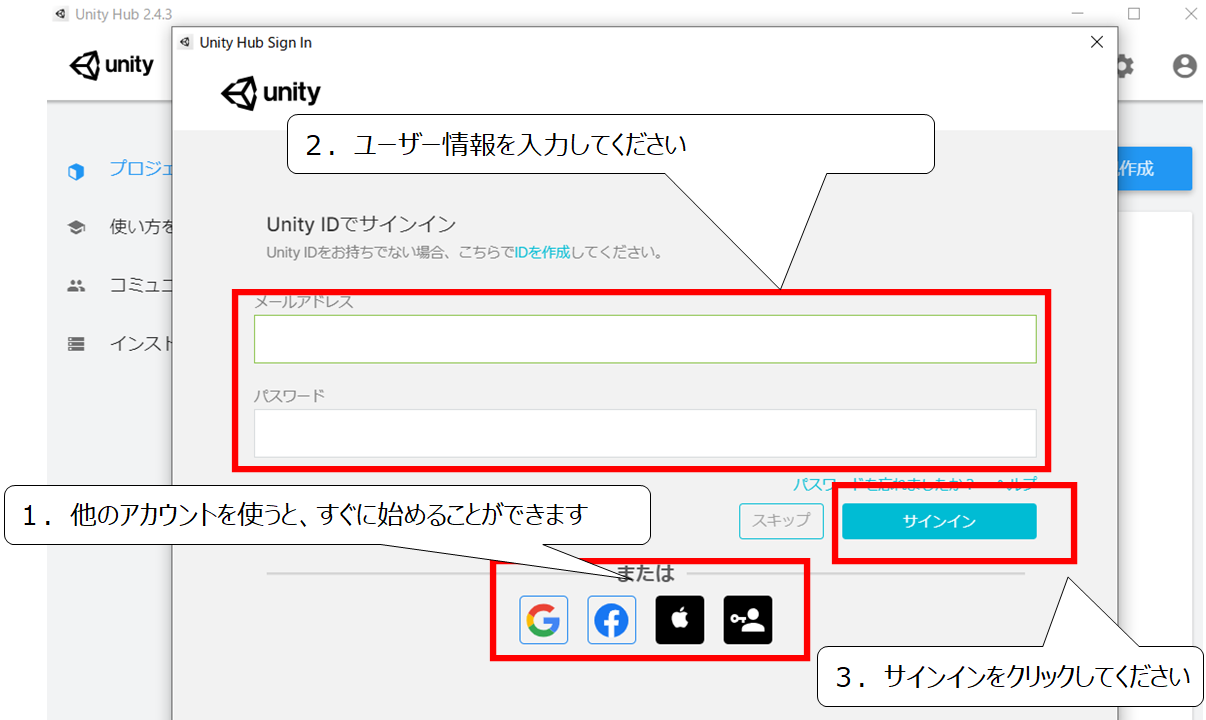
アカウント作成の画面に移動します
1.他のアカウントを使うとすぐにはじめることができます
2.メールアドレスで登録することもできます
3.入力が終わりましたら「サインイン」をクリックしてください


メールアドレスを登録した場合
メールが届くので「Confirm」をクリックしてください
・Unity本体をインストールしよう
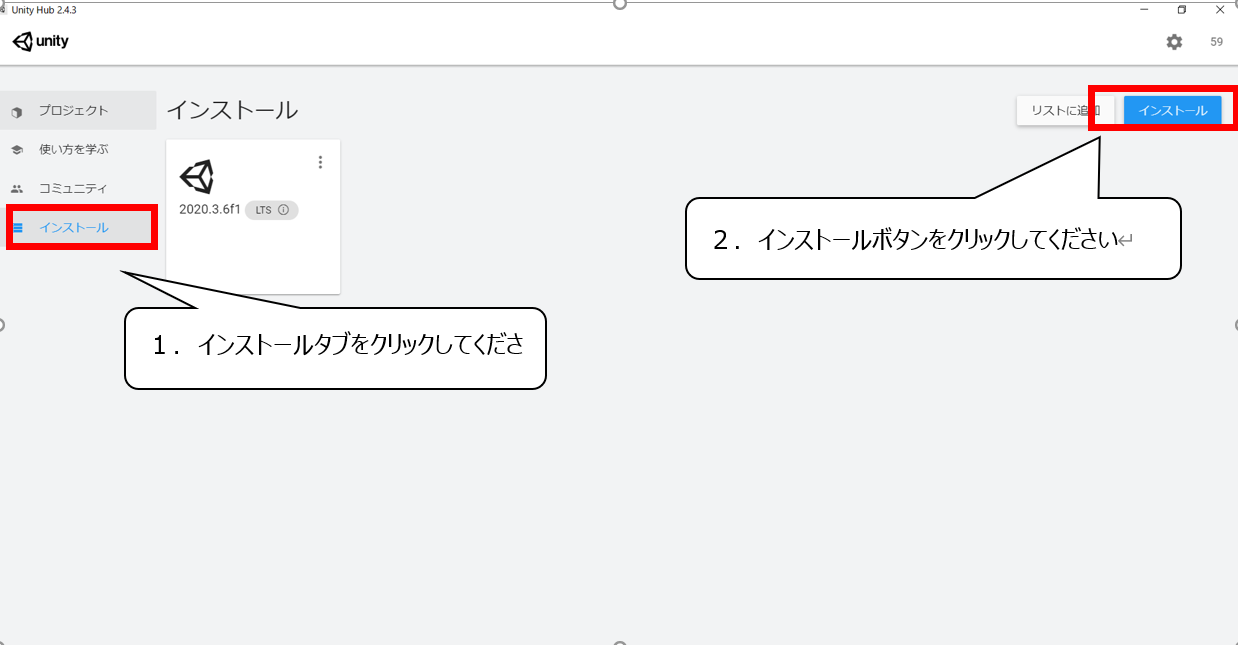
続いてUnity本体をダウンロードします
1.画面左の「インストール」タブをクリックしてください
2.画面右上の「インストール」ボタンをクリックしてください
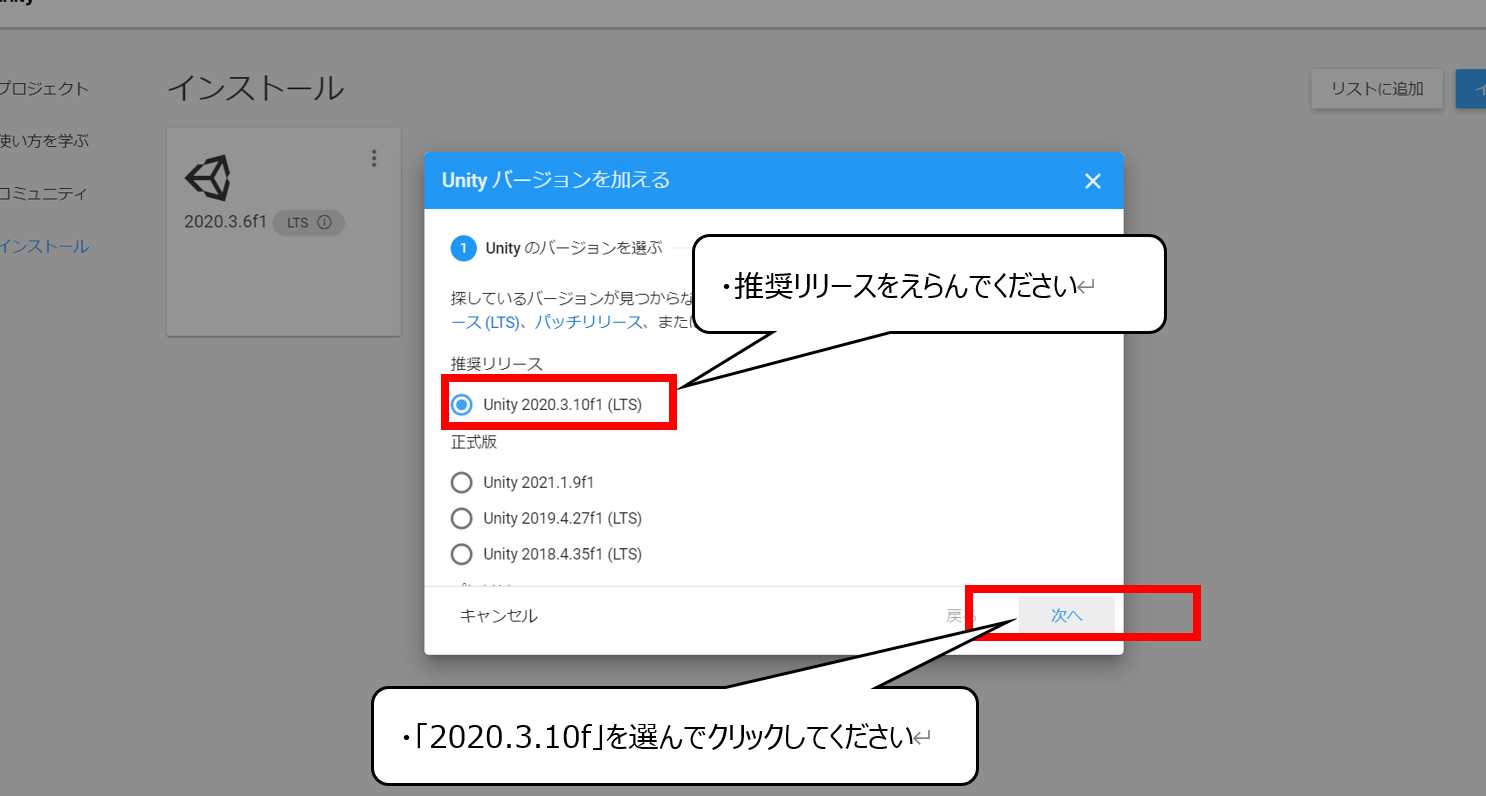
バージョンを選ぶ画面が現れます
1.「推奨リリース」をクリックしてください
2.「次へ」をクリックしてください
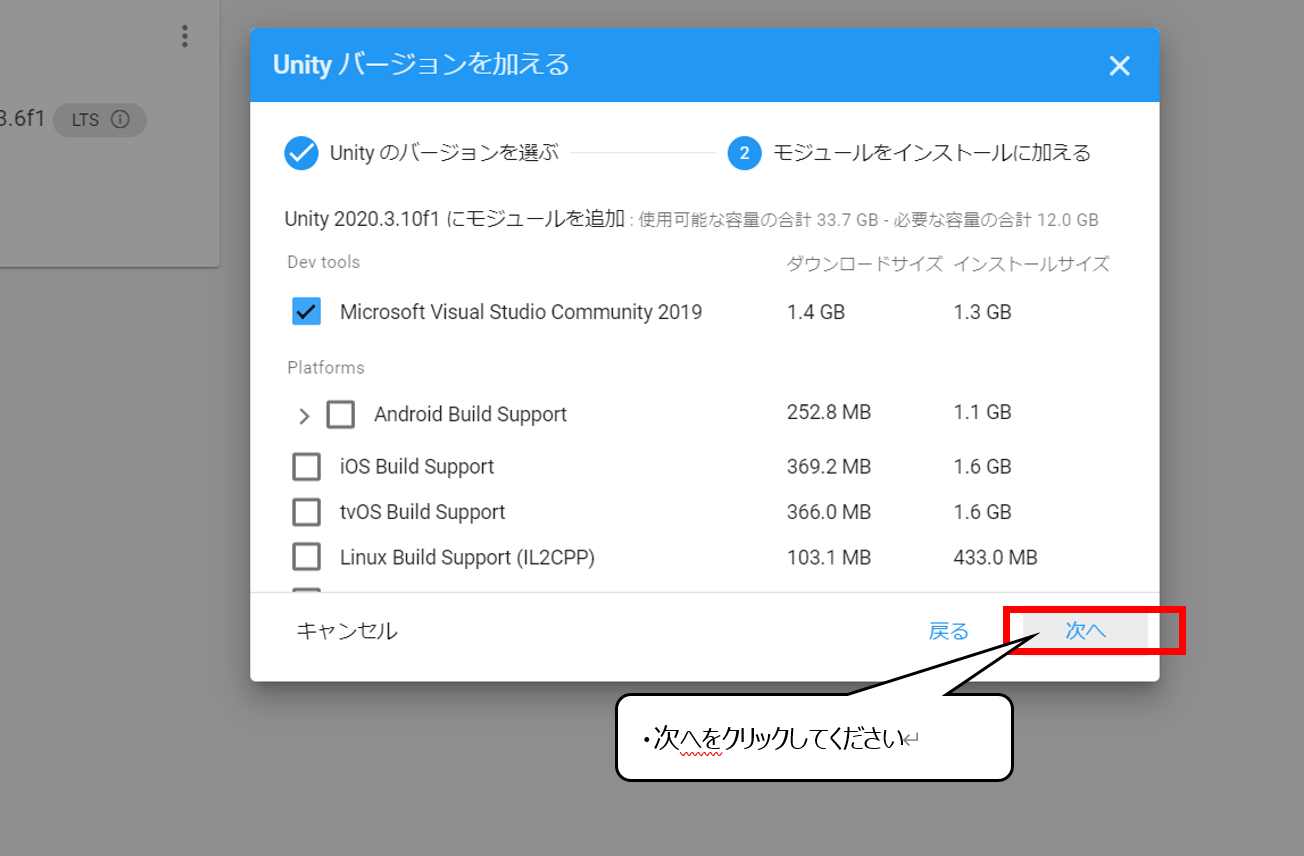
続いてオプション画面が現れます
・次へをクリックしてください
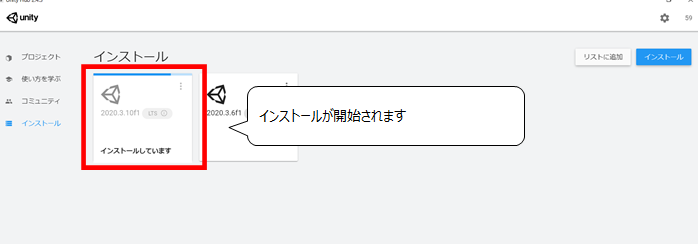

これでインストールが終われば、ゲーム制作を始められます
頑張りましょう!
・Kart GameでUnityの使い方を学ぼう
・Kart Gameを始めよう

インストールが終わったら
いよいよ、Unityでゲーム制作が始められます!
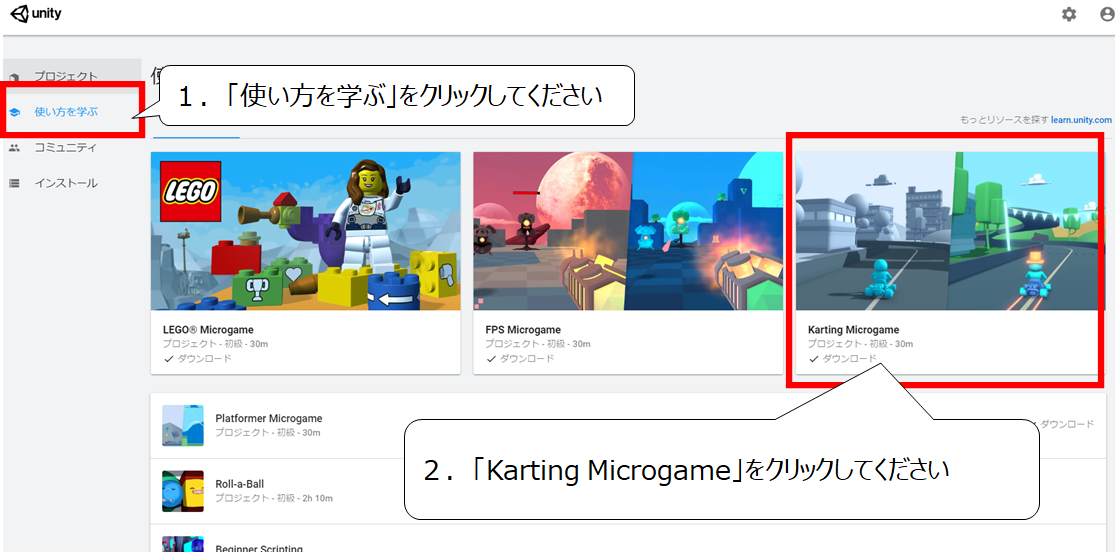
使い方を学ぶ画面を表示させます
1.画面左の「使い方を学ぶ」をクリックしてください
2.「Karting Maicrogame」をクリックしてください
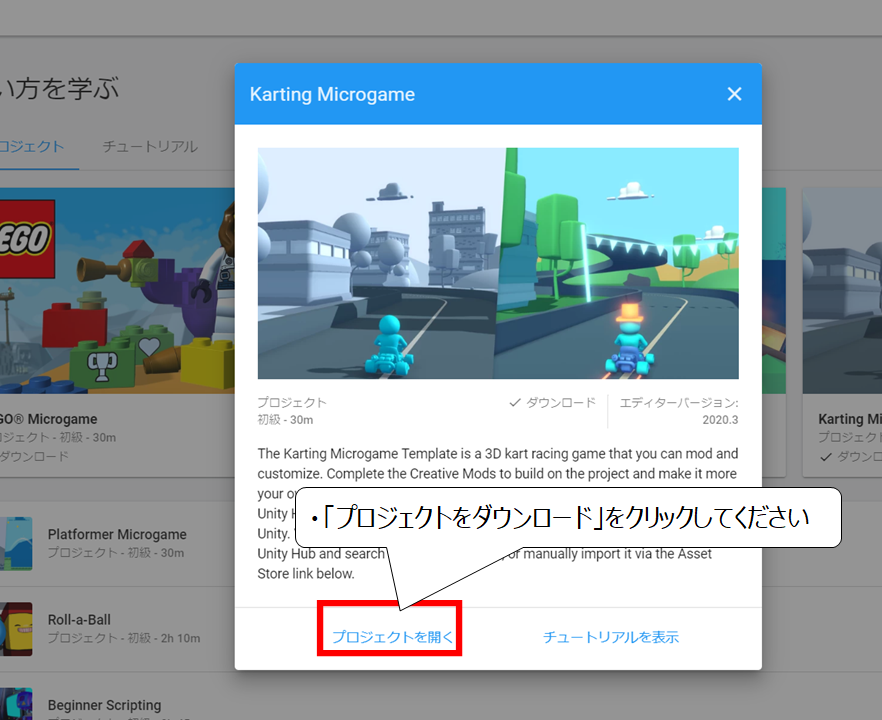
・「プロジェクトをダウンロード」をクリックしてください
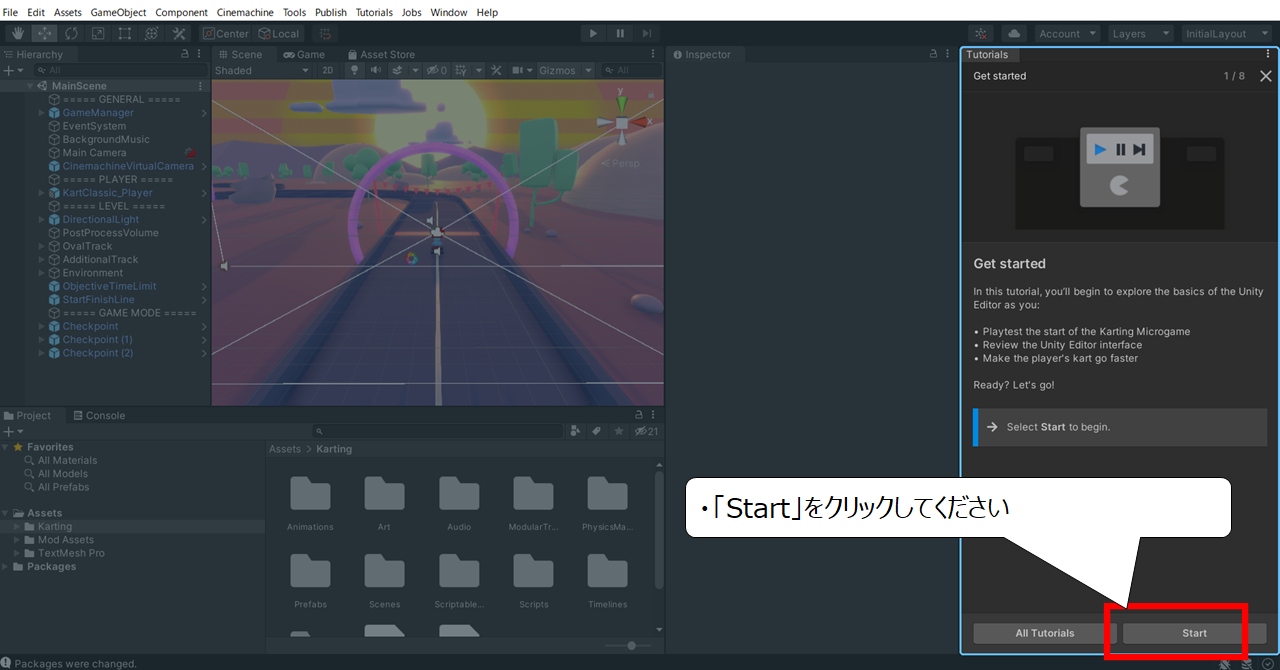
制作画面が現れます
・画面右下の「Start」をクリックしてください
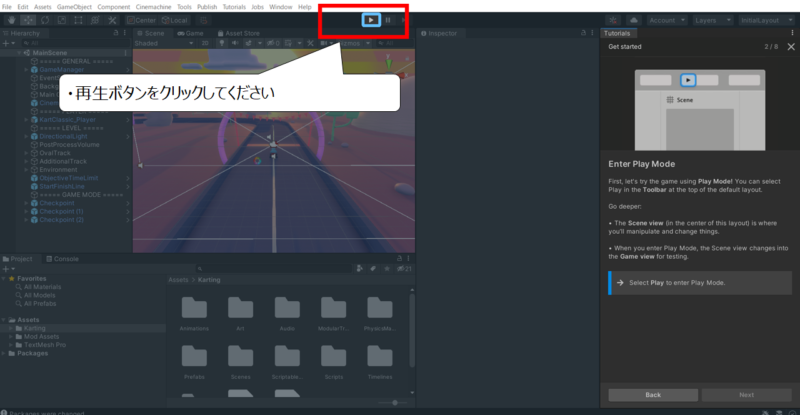
始めにテストプレイを行います
・画面上部の「再生ボタン」をクリックしてください
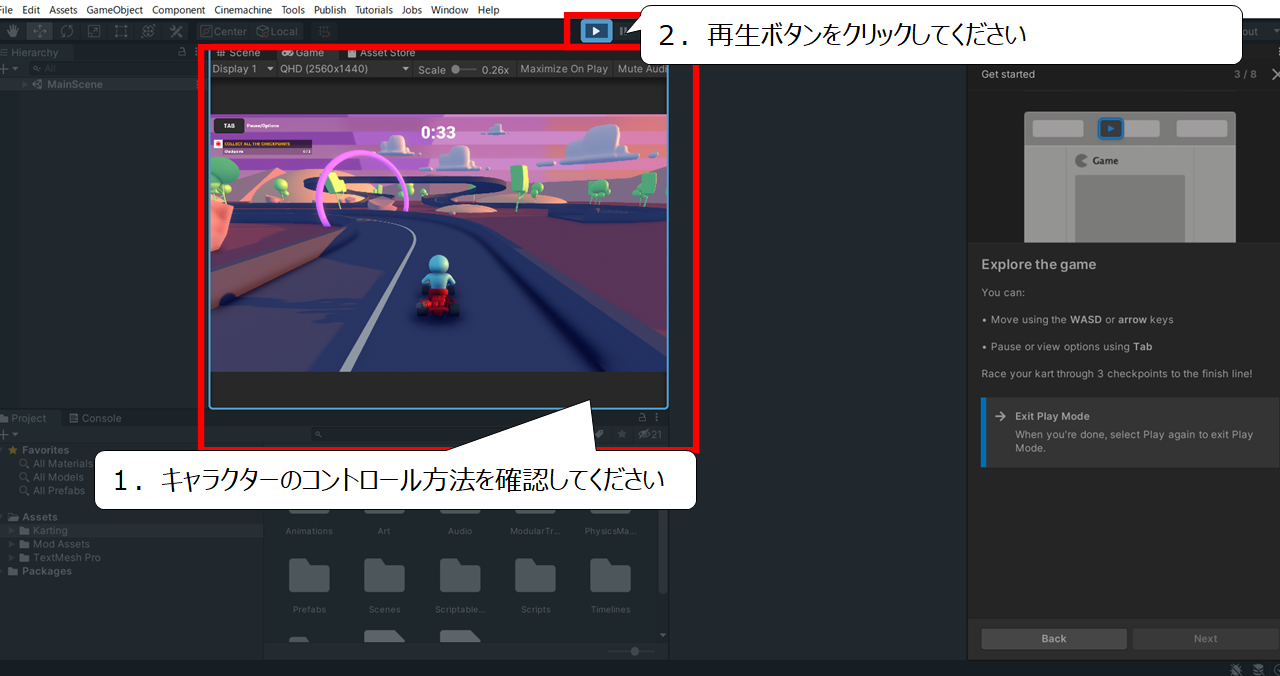
テストプレイでカートをコントロールできます
– キャラクターのコントロール方法です –
・「W」でアクセルです
・「A」「D」で左右に曲がれます、「W」を押しながらコントロールしてください
・「S」でバックです
※ キーボードの矢印キーでも同じことができます
2.コントロールを確認した後、再生ボタンをクリックしてください

「キーボードの運転はムズかしい」と感じるかもしてませんが
すぐに、慣れてコントロールできるようになります
このコントロール方法は、海外ゲームで良く使われる方法です
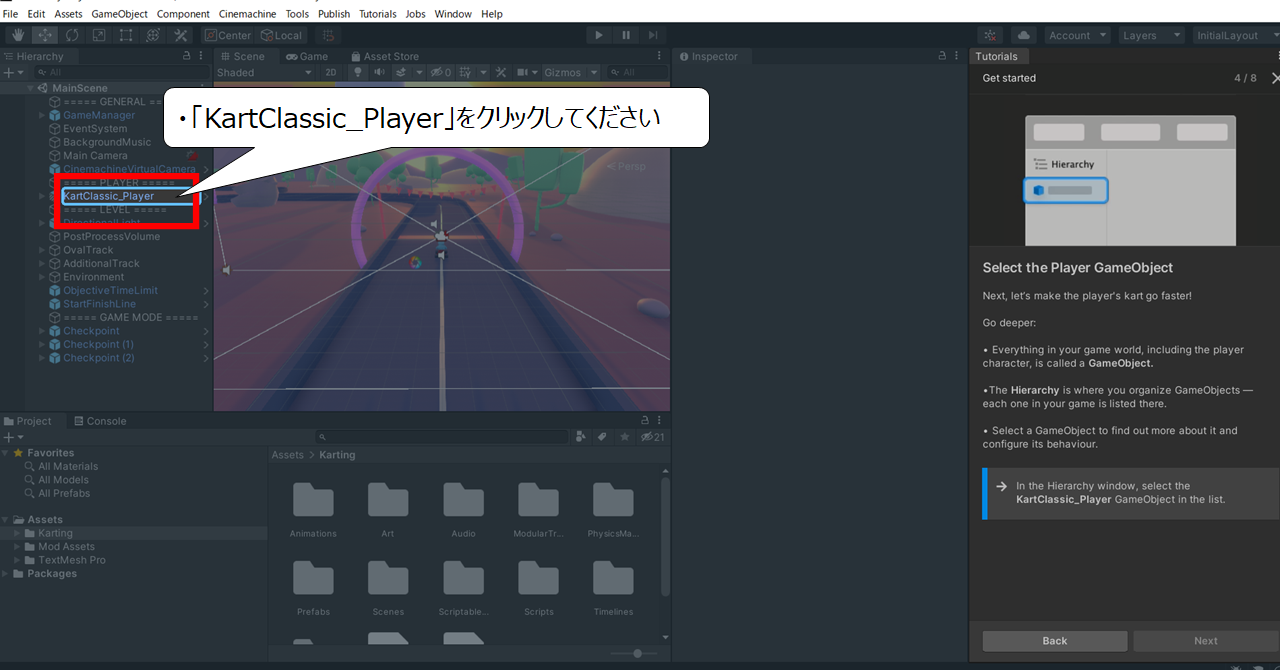
次は、プレーヤーの速さを変える準備をします
・「KartClassic_Player」をクリックしてください
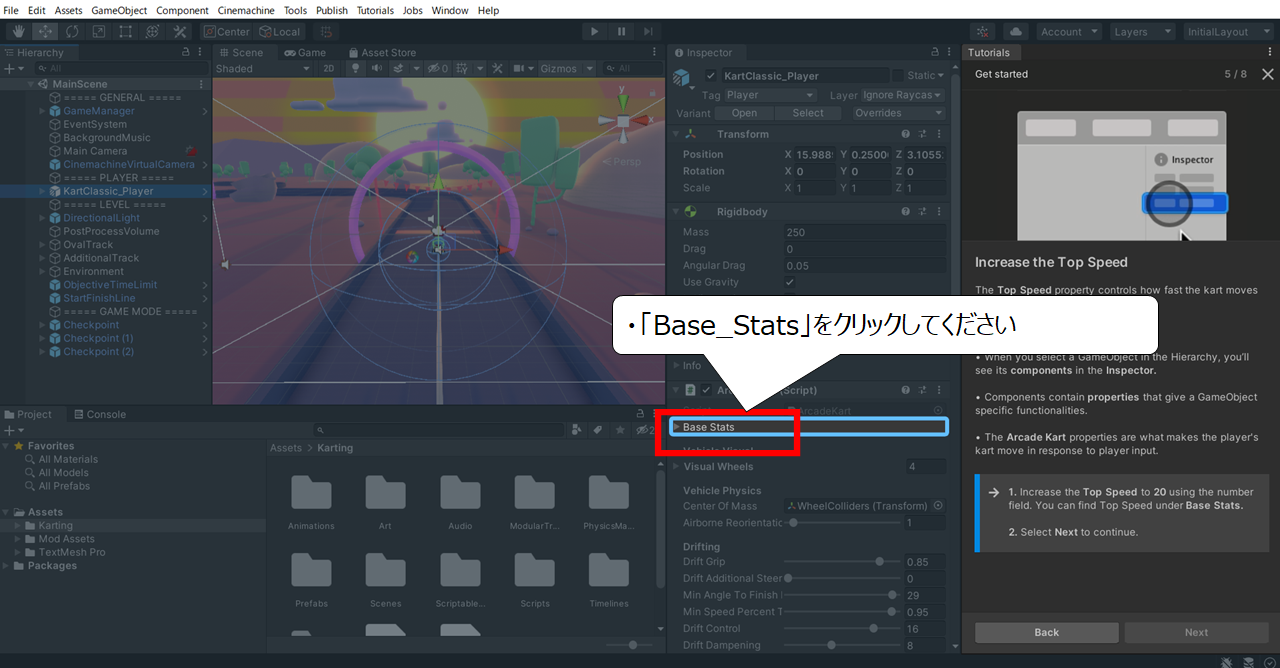
次に光る場所をクリックします
・「Base_Stats」をクリックしてください
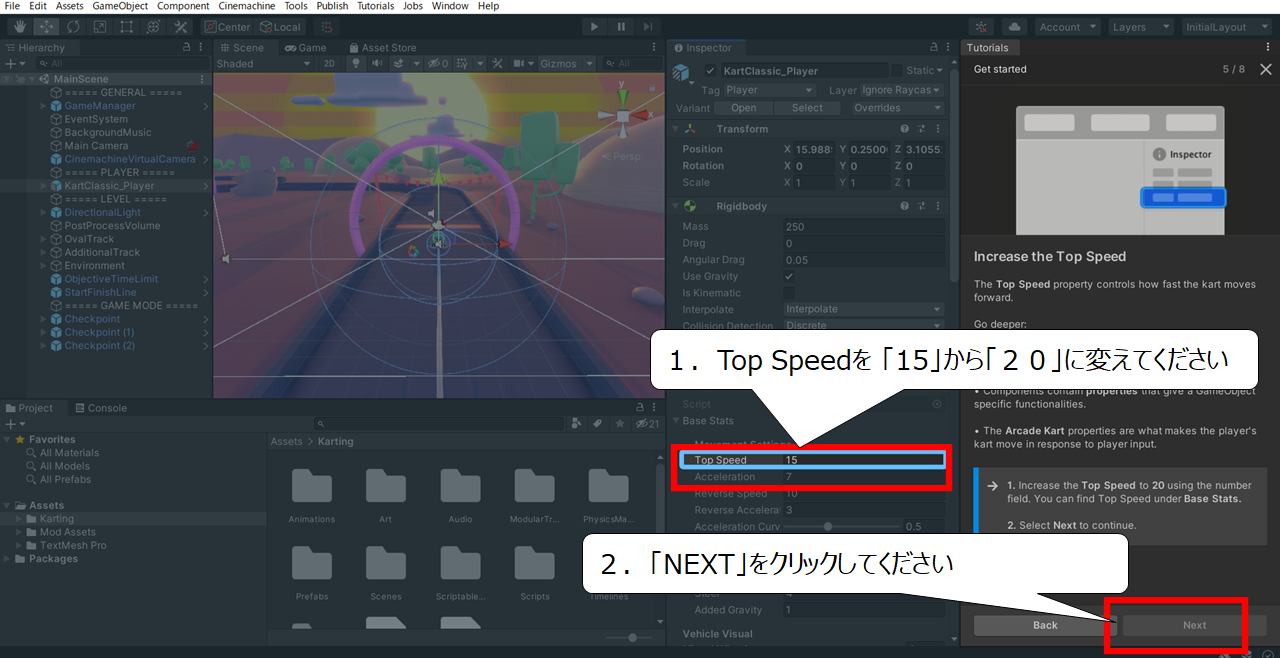
トップスピードを変えます
1.「Top Speed」を「15」 → 「20」に変えてください
2.「NEXT」をクリックしてください
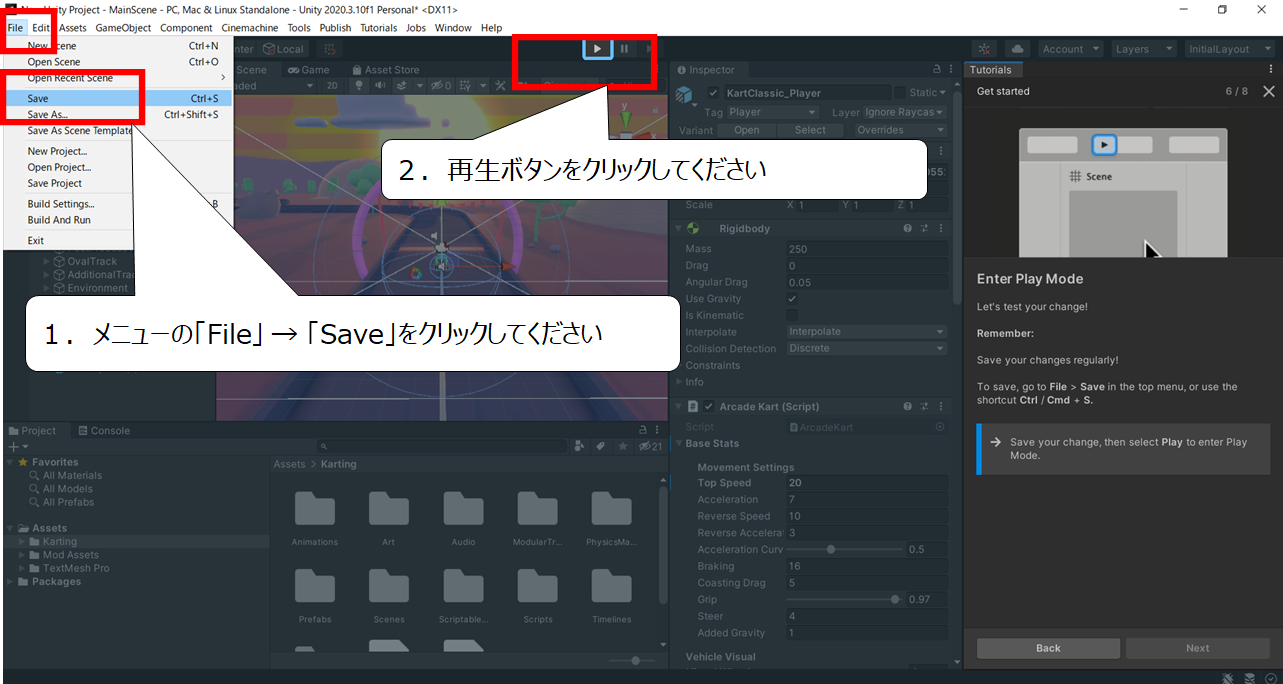
テストプレイの前に保存をしてください
1.画面左上のメニュー「File」→「Save」をクリックしてください
2.画面上部の再生ボタンをクリックしてください
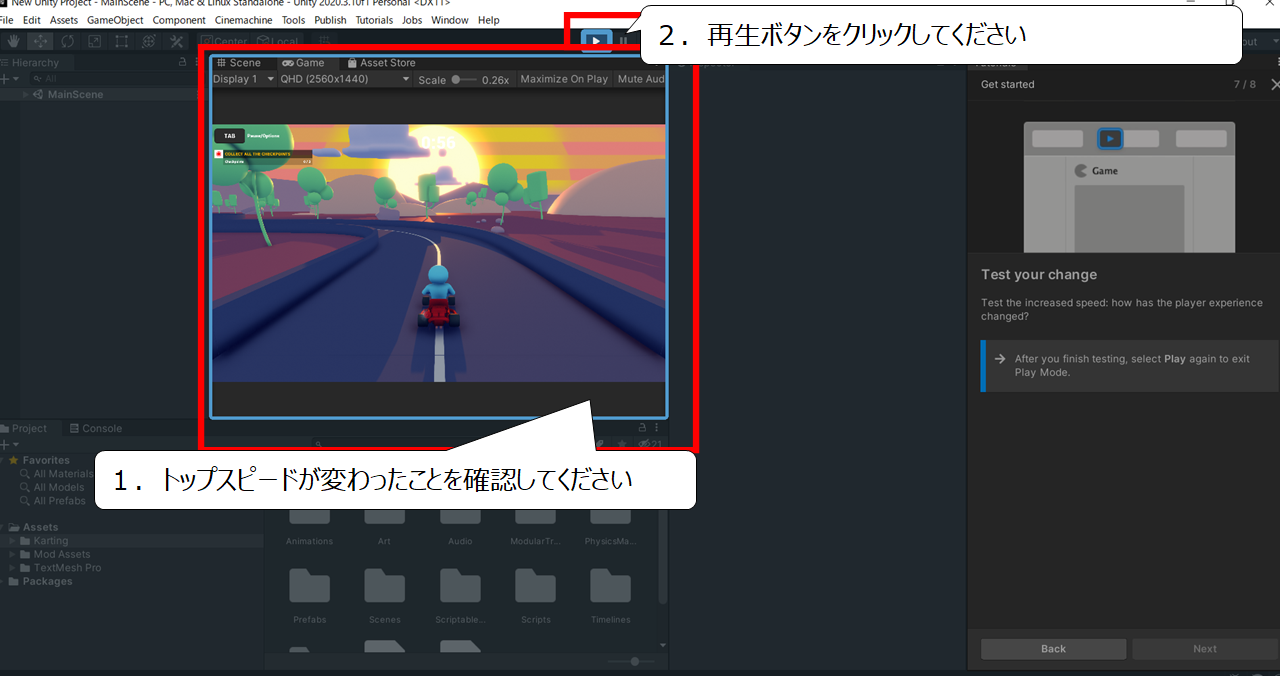
トップスピードが変わったことを確認しましょう
1.トップスピードが変わったことを確認してください
2.画面上部の再生ボタンをクリックしてください
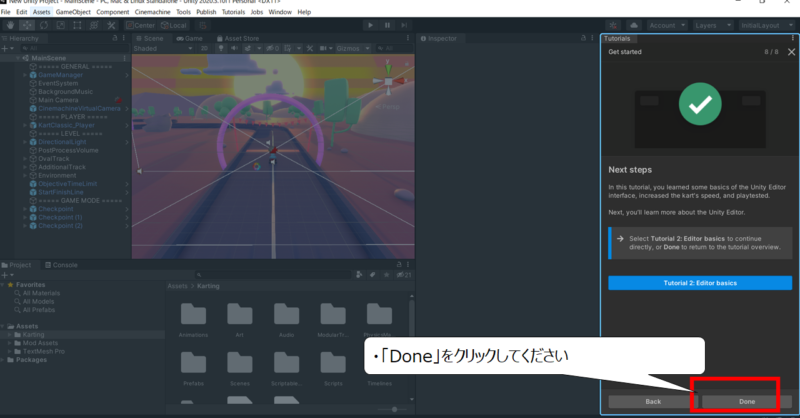

これで一番目のトレーニングはクリアです
お疲れさまでした!
・「Done」をクリックしてください
・まとめ
今回はKarting Microgameを紹介しました
Unityは他にも多くのトレーニングを用意しています
このブログでも引き続きゲームの作り方を紹介します
ぜひ、ゲーム作りにどんどんチャレンジしてください!

最後に、このブログのゲーム制作の
ページを紹介します
ぜひ、合わせてご覧ください!
Unity LEGO MIcrogameの始め方を紹介しているページです
https://illust55.com/2018/
UnrealEngineの始めての使い方を紹介しているページです
https://illust55.com/1367/
Twin Motionのインストールと使い方を紹介しているページです
https://illust55.com/1714

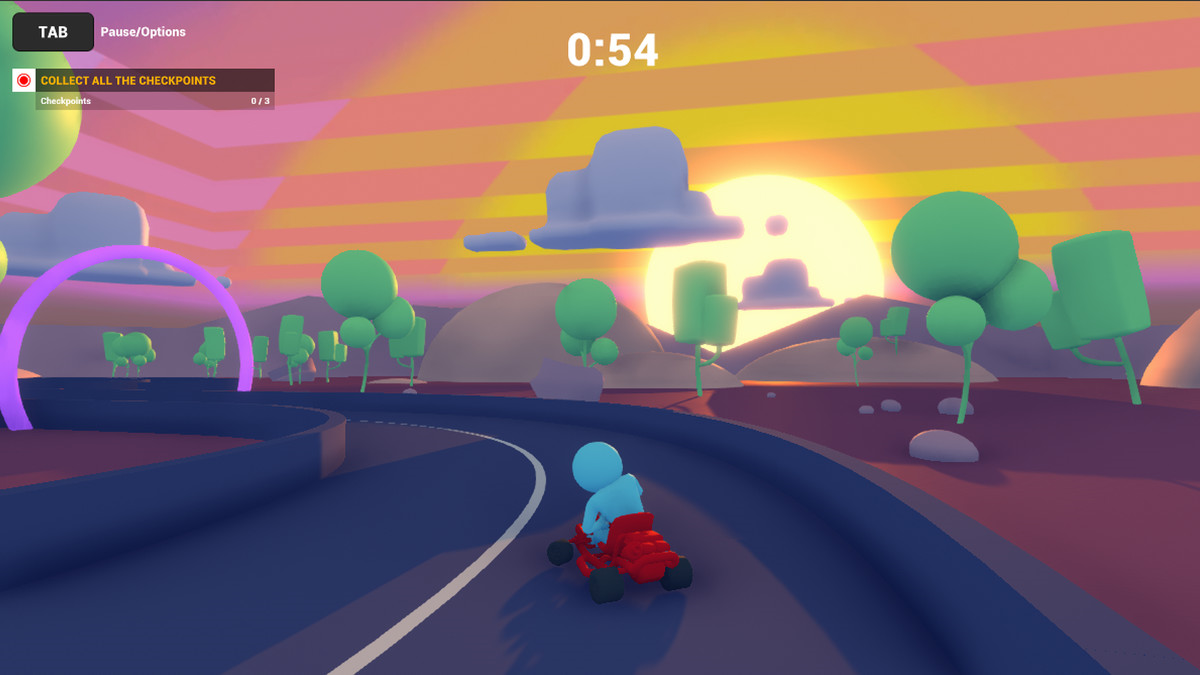


コメント